
ମ୍ୟାଜିକ୍ ୱାଣ୍ଡ୍ | - ଫୋଟୋଶପ୍ ପ୍ରୋଗ୍ରାମରେ "ସ୍ମାର୍ଟ" ଉପକରଣ ମଧ୍ୟରୁ ଗୋଟିଏ | ଅପରେସନ୍ ର ନୀତି ଏକ ନିର୍ଦ୍ଦିଷ୍ଟ ସ୍ୱର କିମ୍ବା ରଙ୍ଗର ପିକ୍ସେଲର ସ୍ୱୟଂଚାଳିତ ଚୟନର ସ୍ୱୟଂଚାଳିତ ଚୟନରେ ଅଛି |
ଫୋଟୋଶପ୍ ରେ ଟୁଲ୍ "ମ୍ୟାଜିକ୍ ୱାଣ୍ଡ" |
ପ୍ରାୟତ works ଉପଭୋକ୍ତା ଯେଉଁମାନେ ବୁ understand ନ୍ତି ନାହିଁ, ସେମାନଙ୍କ କାର୍ଯ୍ୟରେ ପ୍ରୟୋଗ ଏବଂ ସେଣ୍ଟରପରକ୍ଷତା ନିରାଶ ହୁଅନ୍ତି | ଏକ ନିର୍ଦ୍ଦିଷ୍ଟ ସ୍ୱର କିମ୍ବା ରଙ୍ଗର ଆବଣ୍ଟନକୁ ନିୟନ୍ତ୍ରଣ କରିବାର ଅସମ୍ଭବତା ହେତୁ ଏହା ହୋଇଥାଏ | ଏହି ଶିକ୍ଷା ସହିତ କାମ କରିବାକୁ ଉତ୍ସର୍ଗୀକୃତ ହେବ | "ମ୍ୟାଜିକ୍ ୱାଣ୍ଡ୍" । ଏହାକୁ ସେଟ୍ କରିବା ସହିତ ଉପକରଣଟି ପ୍ରୟୋଗ, ଏବଂ ଏହାକୁ ସେଟ୍ କରିବା ଶିଖିବା |
ଫୋଟୋଶପ୍ CS2 ସଂସ୍କରଣ କିମ୍ବା ପୂର୍ବରୁ ବ୍ୟବହାର କରିବାବେଳେ | "ମ୍ୟାଜିକ୍ ୱାଣ୍ଡ୍" ଆପଣ ବାମ ପ୍ୟାନ୍ରେ ଏହାର ଆଇକନ୍ ଉପରେ କ୍ଲିକ୍ କରି ବାଛିପାରିବେ | CS3 ସଂସ୍କରଣରେ, ଏକ ନୂତନ ଉପକରଣ ପ୍ରାରମ୍ଭରେ ଦେଖାଯାଏ | "ଦ୍ରୁତ ଆବଣ୍ଟନ" । ଏହା ସମାନ ବିଭାଗରେ ସ୍ଥାନିତ ହୋଇଛି ଏବଂ ଡିଫଲ୍ଟ ପ୍ୟାନେଲକୁ ସଠିକ୍ ଭାବରେ ପ୍ରଦର୍ଶିତ ହୋଇଛି | ଯଦି ଆପଣ CS3 ଉପରେ ଫୋଟୋଶପ୍ ସଂସ୍କରଣ ବ୍ୟବହାର କରନ୍ତି, ତେବେ ଆପଣଙ୍କୁ ଆଇକନ୍ ଉପରେ କ୍ଲିକ୍ କରିବା ଜରୁରୀ | "ଦ୍ରୁତ ଆବଣ୍ଟନ" ଏବଂ ଡ୍ରପ୍ ଡାଉନ୍ ତାଲିକାରେ ଖୋଜ | "ମ୍ୟାଜିକ୍ ୱାଣ୍ଡ୍".
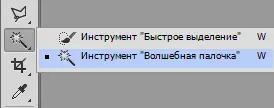
ସାଧନର କାର୍ଯ୍ୟର ନୀତି |
ପ୍ରଥମେ, ଆସନ୍ତୁ ଉଦାହରଣ ଦେଖିବା | "ମ୍ୟାଜିକ୍ ୱାଣ୍ଡ୍" । ମନ ଧରାଯାଉ ତୁମର ଏକ ଗ୍ରେଡିଏଣ୍ଟ୍ ପୃଷ୍ଠଭୂମି ଏବଂ ଟ୍ରାନ୍ସଭର୍ସିଙ୍ଗ୍ ୱାନ୍-ଫୋଟିନ୍ ଲାଇନ ସହିତ ଏପରି ପ୍ରତିଛବି ଅଛି:

ସାଧନଗୁଡ଼ିକ ସେହି ପିକ୍ସେଲଗୁଡିକ ମନୋନୀତ କ୍ଷେତ୍ରରେ ଧାରଣ କରେ, ଯାହା ଫୋଟୋଶପ୍ ଅନୁଯାୟୀ, ସମାନ ଟୋନ୍ (ରଙ୍ଗ) ର ସମାନ (ରଙ୍ଗ) ଅଛି | ପ୍ରୋଗ୍ରାମ୍ ରଙ୍ଗର ଡିଜିଟାଲ୍ ଭାଲ୍ୟୁ ନିର୍ଣ୍ଣୟ କରେ ଏବଂ ସଂପୃକ୍ତ ସାଇଟକୁ ଆଲୋକିତ କରେ | ଯଦି ଷଡଯନ୍ତ୍ର ବହୁତ ବଡ ଏବଂ ଏହି କ୍ଷେତ୍ରରେ ଏକ ମ୍ବରଫୋନିକ୍ ଭରନ୍ତୁ | "ମ୍ୟାଜିକ୍ ୱାଣ୍ଡ୍" କେବଳ ଅପରିହାର୍ଯ୍ୟ |
ଉଦାହରଣ ସ୍ୱରୂପ, ଆମ ପ୍ରତିଛବିରେ ନୀଳ ରଙ୍ଗର ପୋଷାକକୁ ହାଇଲାଇଟ୍ କରିବାକୁ ପଡିବ | ସମସ୍ତ ଆବଶ୍ୟକ ସମସ୍ତ ନୀଳ ଷ୍ଟ୍ରିପ୍ ର ଯେକ place ଣସି ସ୍ଥାନରେ ବାମ ମାଉସ୍ ବଟନ୍ ଦବାଇବା | ପ୍ରୋଗ୍ରାମ୍ ସ୍ୱୟଂଚାଳିତ ଭାବରେ ଛାଇର ମୂଲ୍ୟ ଏବଂ ଲୋଡ୍ ହେବ ଏବଂ ଏହି ମୂଲ୍ୟ ସହିତ ଅନୁରୂପ ପିକ୍ସେଲର ମନୋନୀତ ଅଞ୍ଚଳରେ ଲୋଡ୍ କରିବ |
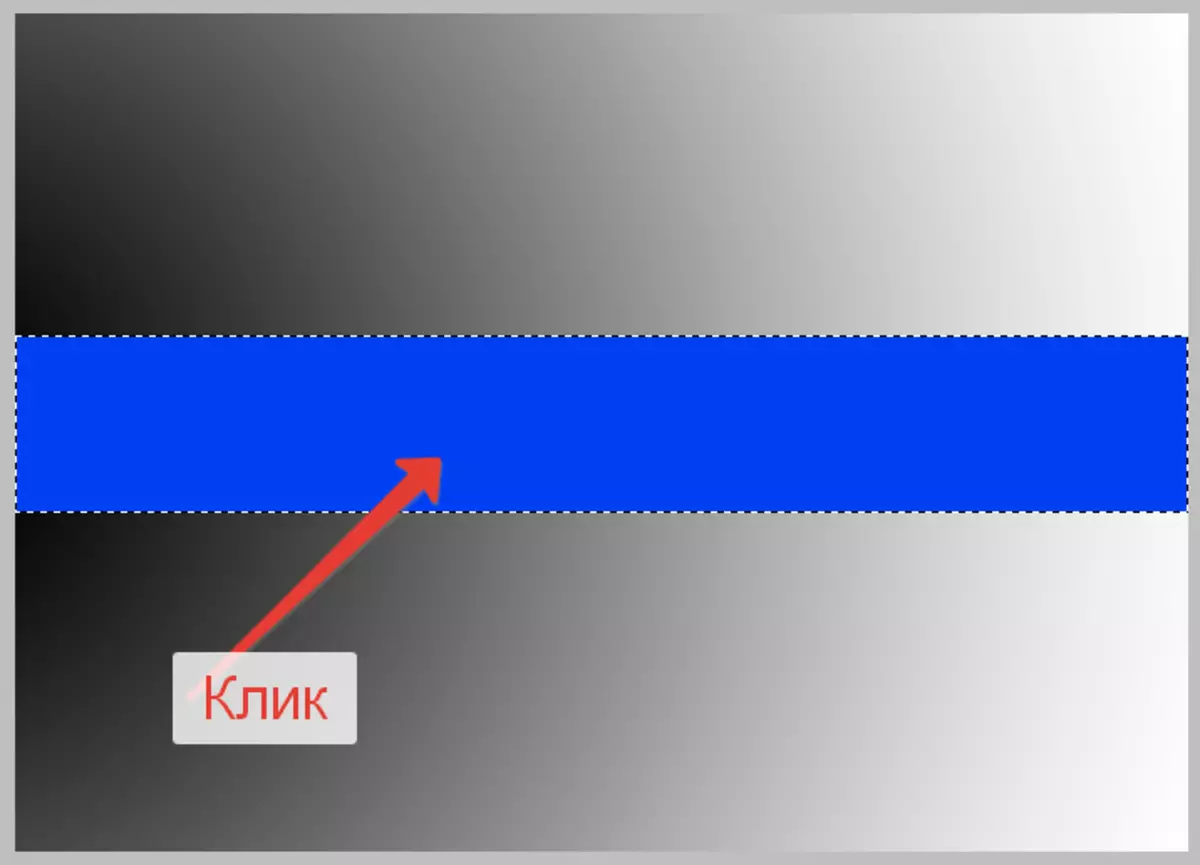
ସେଟିଂସମୂହ
- "ଆଡମିଶନ" ପୂର୍ବ କାର୍ଯ୍ୟ ଯଥେଷ୍ଟ ସରଳ ଥିଲା, କାରଣ ସାଇଟଗୁଡିକ ଏକ ମୋନୋଫୋଲିକ୍ ଭେଲ୍ ଥିଲା, ଯାହା ହେଉଛି, ଷ୍ଟ୍ରିପ୍ ରେ ନୀଳ ରଙ୍ଗର ଅନ୍ୟ ଛାଇଗୁଡ଼ିକ ନଥିଲା | ଯଦି ଆପଣ ପୃଷ୍ଠଭୂମିରେ ସେଲ୍ଫରେ ଥିବା ସ୍ତରରେ ଉପକରଣ ପ୍ରୟୋଗ କରନ୍ତି ତେବେ କ'ଣ ହେବ? ଗ୍ରେଡିଏଣ୍ଟ୍ ରେ ଧୂସର ଅଞ୍ଚଳ ଉପରେ କ୍ଲିକ୍ କରନ୍ତୁ |
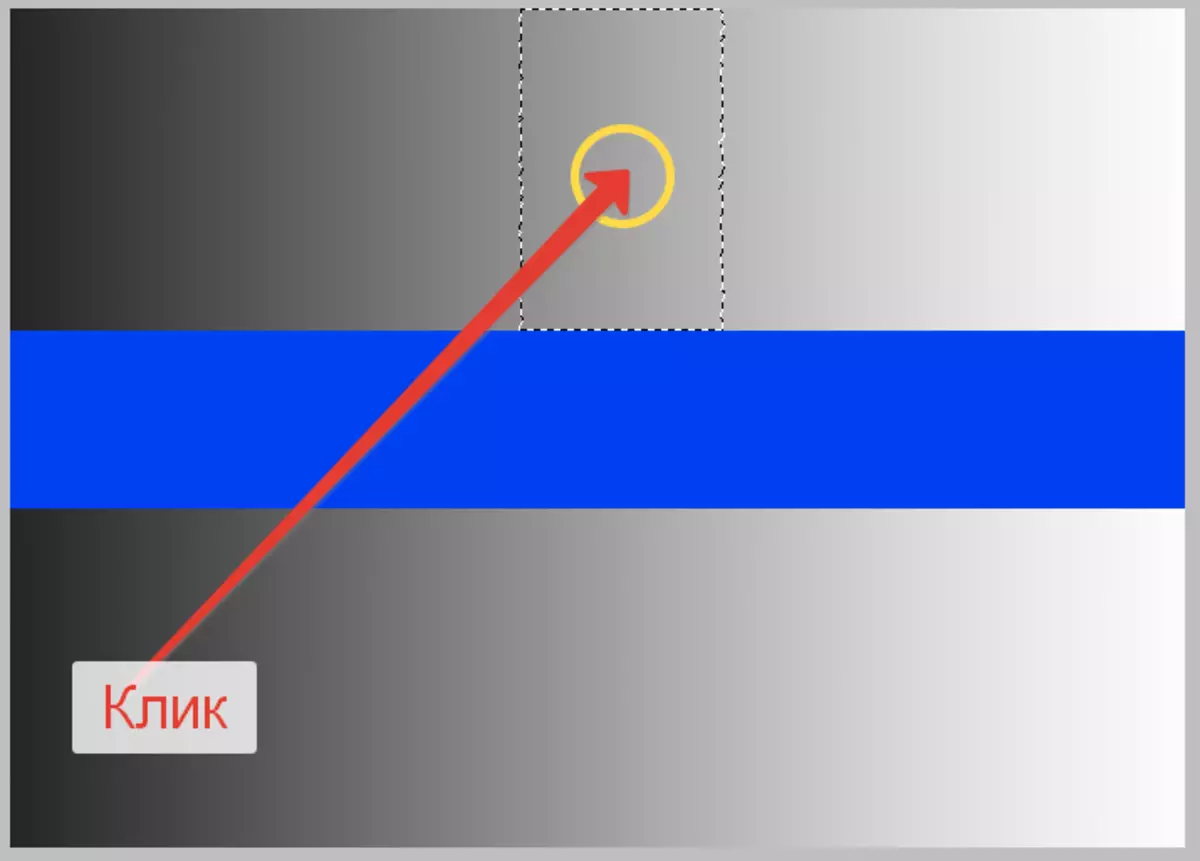
ଏହି କ୍ଷେତ୍ରରେ, ପ୍ରୋଗ୍ରାମ୍ ଛାଇଗୁଡ଼ିକୁ ଆବଣ୍ଟନ କରିଥିବା ସ୍ଥାନଟି ଯେଉଁଠାରେ ଆମେ କ୍ଲିକ୍ କରିଥିଲୁ | ନିର୍ଦ୍ଦିଷ୍ଟ କ୍ଷେତ୍ରରେ ଏହି ପରିସର ନିର୍ଣ୍ଣୟ କରାଯାଏ, "ଆଡମିଶନ" । ସେଟିଂ ଟୋଲ ଟୁଲ୍ ବାର୍ ରେ ଅଛି |

ଏହି ପାରାମିଟର ନିର୍ଣ୍ଣୟ କରେ ଯେ କେତେ ସ୍ତର ଚିହ୍ନ dever, ସେହି ଛାଇରୁ ଆମେ କ୍ଲିକ୍ ହୋଇଥିବା ପଏଣ୍ଟ, ଯାହା ଲୋଡ୍ ହେବ (ଆବଣ୍ଟିତ) | ଆମ କ୍ଷେତ୍ରରେ "ସହନଶୀଳତା" 20 ରେ ସଂସ୍ଥାପିତ | ଏହାର ଅର୍ଥ ହେଉଛି | "ମ୍ୟାଜିକ୍ ୱାଣ୍ଡ୍" 20 ଛୁଆମାନଙ୍କୁ ହାଇଲାଇଟ୍ କରିବାକୁ ଯୋଡନ୍ତୁ | ଆମର ପ୍ରତିଛବିରେ ଗ୍ରେଡିଏଣ୍ଟ୍ ସଂପୂର୍ଣ୍ଣ କଳା ଏବଂ ଧଳା ମଧ୍ୟରେ 256 ଉଜ୍ଜ୍ୱଳତା ସ୍ତର ଅନ୍ତର୍ଭୁକ୍ତ | ଉଭୟ ଦିଗରେ 20 ଉଜ୍ଜ୍ୱଳତା ସ୍ତର ସୁଦ୍ଧା ଉପକରଣକୁ ବଣ୍ଟିତ ବଣ୍ଟିତ |
ଚାଲ, ପରୀକ୍ଷଣ ପାଇଁ, ସହନଶୀଳତା ବୃଦ୍ଧି କରିବାକୁ, କୁହ, 100 ପର୍ଯ୍ୟନ୍ତ ପ୍ରୟୋଗ କର ଏବଂ ପୁନର୍ବାର ପ୍ରୟୋଗ କର | "ମ୍ୟାଜିକ୍ ୱାଣ୍ଡ୍" ଗ୍ରେଡିଏଣ୍ଟ୍ କୁ |
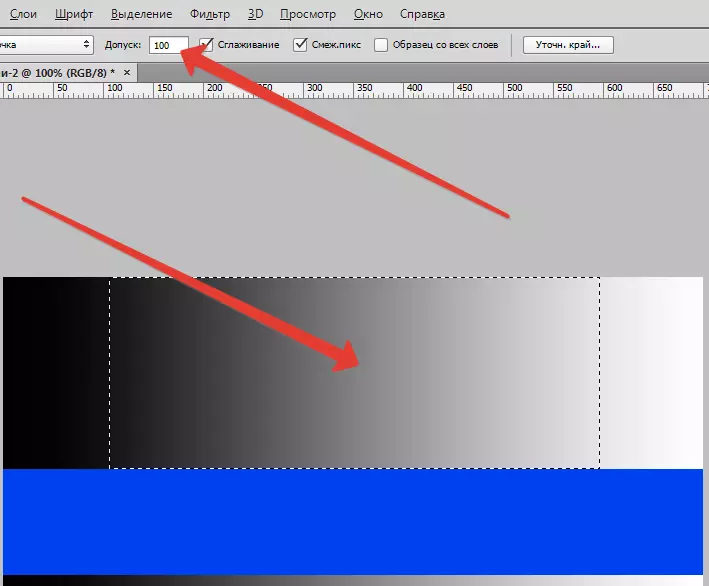
At "ସହନଶୀଳତା" , ପାଞ୍ଚଟି ପାଞ୍ଚ ଥର (ପୂର୍ବ ତୁଳନାରେ), ଉପକରଣଟି ପାଞ୍ଚଟି ଏକ ଅଂଶ ବଣ୍ଟନ କରିଥିଲା, ଯେହେତୁ ନମୁନା ମୂଲ୍ୟରେ 20 ଛାଇ ହୋଇନାହିଁ ଏବଂ ଉଜ୍ଜ୍ୱଳତା ସ୍କେଲରେ 20 ଟି ଛାଇ ଯୋଗ କରାଯାଇଥିଲା |
ଯଦି ଆପଣ କେବଳ ସେହି ଛାଇକୁ ବାଛିବାକୁ ଚାହୁଁଛନ୍ତି, ଯାହାକି ନମୁନାକୁ ବାଛିବ, ତାଡ଼ "ସହନଶୀଳ" ମୂଲ୍ୟ 0 କୁ ସେଟ୍ ହୋଇଛି, ଯାହା ଚୟନ ପାଇଁ ଛାଇଗୁଡ଼ିକର ଅନ୍ୟ ଅନ୍ୟ ଅନ୍ୟ ଅନ୍ୟ କ value ଣସି ଅଂଶ ଯୋଡିବା ନାହିଁ ପ୍ରୋଗ୍ରାମକୁ ପ୍ରୋଗ୍ରାମ ଦେବ ନାହିଁ | "ସହନଶୀଳତା" 0 (ଶୂନ) ର ଏକ ପତଳା ତାଲିକା ମାପ କରିଥାଏ, ପ୍ରତିଛବିରୁ ନିଆଯାଇଥିବା ନମୁନା ସହିତ ଆବଶ୍ୟକ କରୁଥିବା ଛାୟା ସହିତ କେବଳ ଗୋଟିଏ ପତଳା ଚୟନ ରେଖା ଥାଏ |
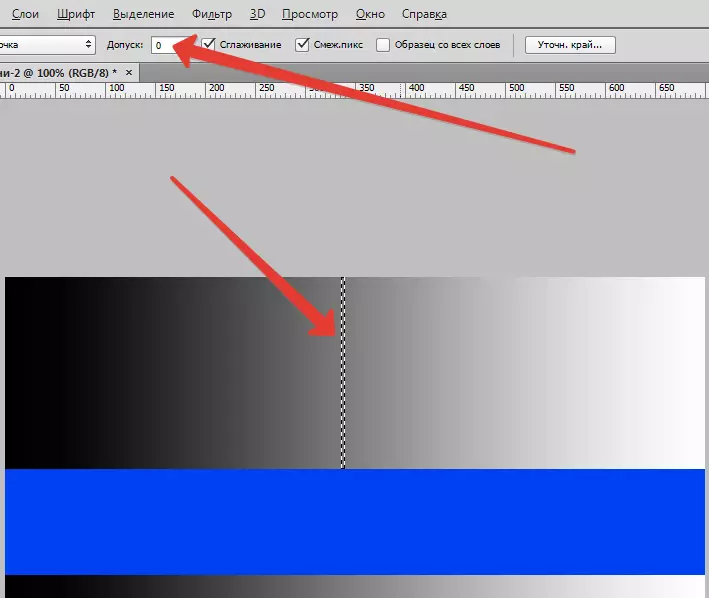
ମୂଲ୍ୟଗୁଡ଼ିକ "ସହନଶୀଳତା" ଆପଣ 0 ରୁ 255 ରେ ପରିସର ମଧ୍ୟରେ ସେଟ୍ କରିପାରିବେ, ମୂଲ୍ୟ ହେଉଛି, ବଡଟି ହାଇଲାଇଟ୍ ହେବ | 255, ଫିଲ୍ଡରେ ପ୍ରଦର୍ଶିତ, ଉପକରଣଟି ସମଗ୍ର ଇମେନ (ସ୍ୱର) ବଣ୍ଟନ କରିବାକୁ ବାଧ୍ୟ କରିବ |
- "ସମ୍ବନ୍ଧିତ ପିକ୍ସେଲ।" ସେଟିଂସମୂହକୁ ବିଚାର କରିବାବେଳେ | "ସହନଶୀଳତା" ଏକ ନିର୍ଦ୍ଦିଷ୍ଟ ବ feature ଶିଷ୍ଟ୍ୟ ଲକ୍ଷ୍ୟ କରିବା ସମ୍ଭବ ଥିଲା | ଏକ ସାଇଡିଏଣ୍ଟରେ କ୍ଲିକ୍ କରିବାବେଳେ, ପ୍ରୋଗ୍ରାମ୍ କେବଳ ଗ୍ରେଡିଏଣ୍ଟ୍ ଅଞ୍ଚଳରେ ପିକ୍ସେଲଗୁଡ଼ିକୁ ହାଇଲାଇଟ୍ କଲା | ଷ୍ଟ୍ରିପ୍ ତଳେ ଥିବା ପ୍ଲଟରେ ଥିବା ସ୍ତମ୍ଭ ଚୟନରେ ଅନ୍ତର୍ଭୂକ୍ତ ହୋଇନଥିଲା, ଯଦିଓ ଏହା ଉପରେ ଥିବା ଛାଇଗୁଡ଼ିକ ଉପର ଭାଗରେ ସଂପୂର୍ଣ୍ଣ ରୂପାନ୍ତର ଅଟେ | ଏହା ପାଇଁ ଆଉ ଏକ ଟୁଲ୍ ସେଟିଂ ପାଇଁ | "ମ୍ୟାଜିକ୍ ୱାଣ୍ଡ୍" ଏହାକୁ କୁହାଯାଏ | "ସମ୍ବନ୍ଧୀୟ ପିକ୍ସେଲ୍ସ" । ଯଦି ଏକ ଡାୱ୍ (ଡିଫଲ୍ଟ) ପାରାମିଟର ସମ୍ମୁଖରେ ଥିବାବେଳେ ସଂସ୍ଥାପିତ ହୁଏ, ପ୍ରୋଗ୍ରାମ୍ କେବଳ ସେହି ପିକ୍ସେଲଗୁଡିକ ବଣ୍ଟନ କରିବ ଯାହା ବ୍ୟାଖ୍ୟା କରାଯାଇଛି | "ଆଡମିଶନ" ଉଜ୍ଜ୍ୱଳତା ଏବଂ ଛାଇର ପରିସର ପାଇଁ ଉପଯୁକ୍ତ, କିନ୍ତୁ ମନୋନୀତ ଅଞ୍ଚଳରେ | ଅନ୍ୟାନ୍ୟ ଅନେକ ପିକ୍ସେଲ, ଯଦିଓ ନିର୍ଦ୍ଦିଷ୍ଟ, ଭାବରେ, କିନ୍ତୁ ମନୋନୀତ ଅଞ୍ଚଳ ବାହାରେ, ଲୋଡ୍ ଅଞ୍ଚଳରେ ପଡ଼ିବ ନାହିଁ | ଆମ କ୍ଷେତ୍ରରେ, ଏହା ଘଟିଲା | ପ୍ରତିଛବିର ତଳେ ଥିବା ସମସ୍ତ ଉପଯୁକ୍ତ ପିକ୍ସେଲ୍ଙ୍କୁ ଅଣଦେଖା କରାଯାଇଥିଲା |
ଚାଲ ଅନ୍ୟ ଏକ ପରୀକ୍ଷଣ ଖର୍ଚ୍ଚ କରିବା ଏବଂ ବିପରୀତରେ ଟାଙ୍କିକୁ ବାହାର କରିବା | "ସମ୍ବନ୍ଧୀୟ ପିକ୍ସେଲ୍ସ".

ବର୍ତ୍ତମାନ ଗ୍ରେଡିଏଣ୍ଟ୍ ର ସମାନ (ଉପର) ବିଭାଗ ଉପରେ କ୍ଲିକ୍ କରନ୍ତୁ | "ମ୍ୟାଜିକ୍ ୱାଣ୍ଡ୍".
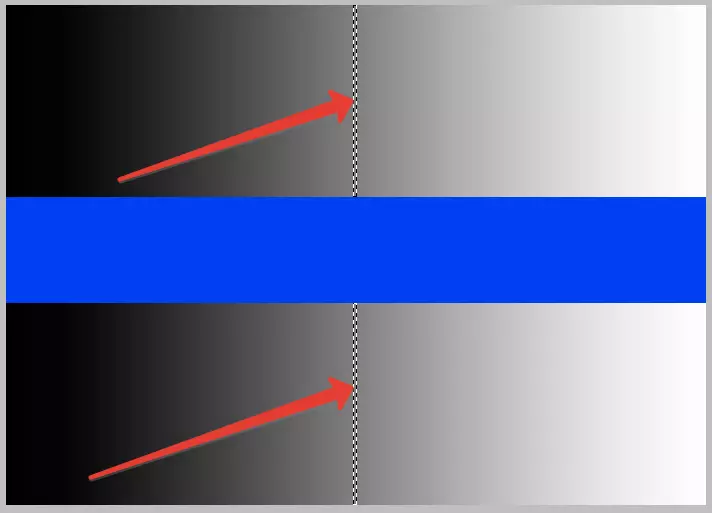
ଯେହେତୁ ଆମେ ଦେଖୁ, ଯଦି "ସମ୍ବନ୍ଧୀୟ ପିକ୍ସେଲ୍ସ" ଅକ୍ଷମ, ଇମେଜ୍ ରେ ସମସ୍ତ ପିକ୍ସେଲ ମାନଦଣ୍ଡ ପାଇଁ ଉପଯୁକ୍ତ | "ସହନଶୀଳତା" ଯଦିଓ ସେଗୁଡିକ ନମୁନାରୁ ଅଲଗା ହୋଇଛି (ପ୍ରତିଛବିର ଅନ୍ୟ ବିଭାଗରେ ଅବସ୍ଥିତ) ମଧ୍ୟ ଆବଣ୍ଟିତ ହେବ |
- ଦୁଇଟି ପୂର୍ବ ସେଟିଙ୍ଗ୍ - "ସହନଶୀଳତା" ଏବଂ "ସମ୍ବନ୍ଧୀୟ ପିକ୍ସେଲ୍ସ" - ଯନ୍ତ୍ରର କାର୍ଯ୍ୟରେ ସବୁଠାରୁ ଗୁରୁତ୍ୱପୂର୍ଣ୍ଣ | "ମ୍ୟାଜିକ୍ ୱାଣ୍ଡ୍" । ତଥାପି, ଅନ୍ୟମାନେ ଅଛନ୍ତି, ଯଦିଓ ଏପରି ଗୁରୁତ୍ୱପୂର୍ଣ୍ଣ ନୁହେଁ, ଯଦିଓ ଇଚ୍ଛାକୃତ ସେଟିଂସମୂହ | ପିକ୍ସେଲଗୁଡିକ ହାଇଲାଇଟ୍ କରିବାବେଳେ, ଛୋଟ କିସର୍ଟୀ ବ୍ୟବହାର କରି ଉପକରଣଟି ଏହାକୁ ନେଇଥାଏ, ଯାହା ଚୟନର ଗୁଣକୁ ପ୍ରଭାବିତ କରିଥାଏ | ସେମିଲ୍ସ ଦୃଶ୍ୟମାନ ହେଉ, କମୋନେରେଜ୍ଜ୍ ଗୁଡିକକୁ "ଲିଷ୍ଟେଲା" କୁହାଯାଏ | ଯଦି ସଠିକ୍ ଜ୍ୟାମିତିକ ଆକୃତି (ଚତୁର୍ଥାଂଶ) ସହିତ ବଣ୍ଟନ କରାଯାଏ, ତେବେ ଏପରି ଏକ ସମସ୍ୟା ହୁଏ ନାହିଁ, ତେଣୁ "ଲାନେଙ୍କା" ଭୁଲ ଆକ୍ଟ ଅପରିହାର୍ଯ୍ୟ | ଟିକିଏ ସଫାସୁତୀ ଗିଅର ଧାର ସାହାଯ୍ୟ କରିବ | "ସଫାସୁତୁରା" । ଯଦି ଉପଯୁକ୍ତ ଡା ସଂସ୍ଥାପିତ ହୋଇଛି, ଫୋଟୋଶପ୍ ଏକ ଛୋଟ ଅସ୍ପଳକୁ ପ୍ରୟୋଗ କରେ, ଯାହା ପ୍ରାୟ ପ୍ରାୟ ଧାରର ଅନ୍ତିମ ଗୁଣକୁ ପ୍ରଭାବିତ କରେ ନାହିଁ |

- ପରବର୍ତ୍ତୀ ସେଟିଂକୁ କୁହାଯାଏ | "ସମସ୍ତ ସ୍ତରରୁ ନମୁନା" । ଡିଫଲ୍ଟ ଭାବରେ, "ମ୍ୟାଜିକ୍ ୱାଣ୍ଡ" କେବଳ ସେହି ସ୍ତରରୁ ହାଇଲାଇଟ୍ କରିବାକୁ ଏକ ନମୁନା ଛାଇ ନେଇଥାଏ, ଯାହା ବର୍ତ୍ତମାନ ପ୍ୟାଲେଟ୍ ରେ ହାଇଲାଇଟ୍ ହୋଇଛି, ଅର୍ଥାତ୍ ସକ୍ରିୟ | ଯଦି ଆପଣ ଏହି ସେଟିଂକୁ ଏହି ସେଟିଂ ବିପରୀତ ସେଟ୍ କରନ୍ତି, ପ୍ରୋଗ୍ରାମ୍ ସ୍ୱୟଂଚାଳିତ ଭାବରେ ଡକ୍ୟୁମେଣ୍ଟରେ ଥିବା ସମସ୍ତ ସ୍ତରରୁ ନମୁନା ନେଇଯିବେ ଏବଂ ପାରାମିଟର ଦ୍ୱାରା ମାର୍ଗଦର୍ଶନକୁ ସମର୍ଥନ କରିବ | "ସହନଶୀଳତା".

ଅଭ୍ୟାସ କର |
ଆସନ୍ତୁ ଟୁଲ୍ସର ବ୍ୟବହାର ଅଭ୍ୟାସରେ ବିଚାର କରିବା | "ମ୍ୟାଜିକ୍ ୱାଣ୍ଡ୍".
ଆମର ଏକ ଉତ୍ସ ପ୍ରତିଛବି ଅଛି:

ବର୍ତ୍ତମାନ ଆମେ ଆକାଶକୁ ନିଜ ମେଘରେ ବଦଳାଇବା |
ଆମେ ବ୍ୟାଖ୍ୟା କରିଥିଲୁ ଆମେ କାହିଁକି ଏହି ଫଟୋ ଉଠାଇଥିଲୁ | ଏବଂ କାରଣ ଏହା ବ୍ୟବହାର କରି ଏଡିଟ୍ କରିବା ପାଇଁ ଏହା ଆଦର୍ଶ ଅଟେ | "ମ୍ୟାଜିକ୍ ୱାଣ୍ଡ୍" । ଆକାଶ ପ୍ରାୟ ସିଦ୍ଧ ଶ୍ରେଣୀ ଅଟେ, ଏବଂ ଆମେ ସାହାଯ୍ୟ ସହିତ | "ସହନଶୀଳତା" , ଆମେ ଏହାକୁ ସଂପୂର୍ଣ୍ଣ ବଣ୍ଟନ କରିପାରିବା | ସମୟ ସହିତ (ହାସଲ କରିଥିବା ଅଭିଜ୍ଞତା), ଆପଣ କେଉଁ ପ୍ରତିଛବିଗୁଡ଼ିକ ଉପକରଣ ପ୍ରୟୋଗ କରିପାରିବେ ତାହା ଆପଣ ବୁ will ିବେ |
- ଉତ୍ସ କି ମିଶ୍ରଣ ସହିତ ସ୍ତରର ଏକ କପି ସୃଷ୍ଟି କରନ୍ତୁ | Ctrl + j..
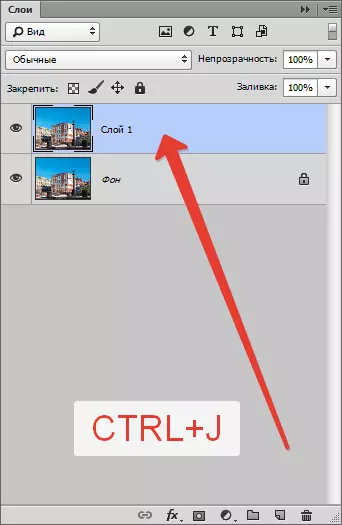
- ତା'ପରେ ଏହାକୁ ନିଅ | "ମ୍ୟାଜିକ୍ ୱାଣ୍ଡ୍" ଏବଂ ନିମ୍ନଲିଖିତ ଭାବରେ ବିନ୍ୟାସ କରନ୍ତୁ: "ସହନଶୀଳତା" - 32, "ସଫାସୁତୁରା" ଏବଂ "ସମ୍ବନ୍ଧୀୟ ପିକ୍ସେଲ୍ସ" ଅନ୍ତର୍ଭୁକ୍ତ, "ସମସ୍ତ ସ୍ତରରୁ ନମୁନା" ଅକ୍ଷମ |

- ଏକ କପି ସହିତ ସ୍ତରରେ ରହିବା, ଆକାଶର ଶୀର୍ଷରେ କ୍ଲିକ୍ କରନ୍ତୁ | ଆମେ ଏହି ଚୟନ ପାଇଥାଉ:

- ଯେହେତୁ ଆପଣ ଦେଖି ପାରିବେ, ଆକାଶ ସଂପୂର୍ଣ୍ଣ ବର୍ଣ୍ଣନା କରାଯାଇ ନାହିଁ | କ 'ଣ କରିବା? "ମ୍ୟାଜିକ୍ ୱାଣ୍ଡ୍" , ଯେକ any ଣସି "ଆବଣ୍ଟନ" ଉପକରଣ ପରି, ଗୋଟିଏ ଲୁକ୍କାୟିତ କାର୍ଯ୍ୟ ଅଛି | ଏହାକୁ ପରି କୁହାଯାଇପାରେ | "ମନୋନୀତ ଅଞ୍ଚଳରେ ଯୋଡନ୍ତୁ" । ଚାବି ଅଦଳବଦଳ ହେଲେ ଫଙ୍କସନ୍ ଟର୍ନ୍ ଅନ୍ କରେ | ଶିଫ୍ଟ | । ତେଣୁ, କ୍ଲମ୍ପିଂ | ଶିଫ୍ଟ | ଏବଂ ଆକାଶର ଅବଶିଷ୍ଟ ମନୋନୀତ ବିଭାଗ ଉପରେ କ୍ଲିକ୍ କରନ୍ତୁ |

- ଆମେ ଏକ ଅନାବଶ୍ୟକ ଚାବି ବିଲୋପ କରୁ | ଡେଲ ଏବଂ ଚାବିଗୁଡ଼ିକର ମିଶ୍ରଣ ଦ୍ୱାରା ଚୟନ ଅପସାରଣ କରନ୍ତୁ | Ctrl + D. । ଏହା କେବଳ ଏକ ନୂତନ ଆକାଶର ପ୍ରତିଛବି ଖୋଜିବା ଏବଂ ପ୍ୟାଲେଟ୍ ରେ ଦୁଇଟି ସ୍ତର ମଧ୍ୟରେ ରଖ |
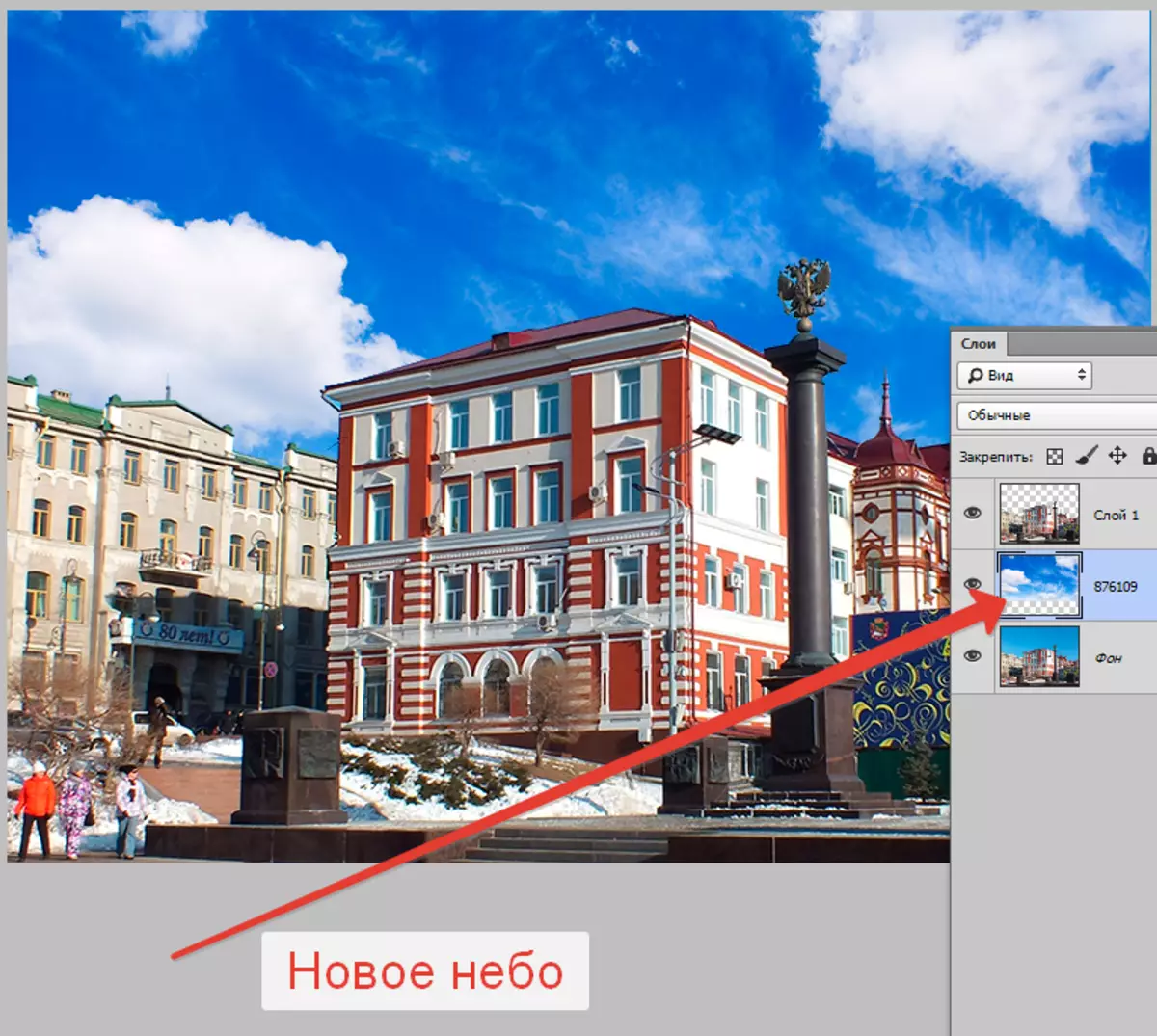
ଏହି ଅଧ୍ୟୟନ ଉପକରଣରେ | "ମ୍ୟାଜିକ୍ ୱାଣ୍ଡ୍" ସମାପ୍ତ ବିବେଚନା କରାଯାଇପାରେ | ସାଧନ ବ୍ୟବହାର କରିବା ପୂର୍ବରୁ ପ୍ରତିଛବାମାକୁ ବିଶ୍ଳେଷଣ କର, ମନ ସହିତ ସେଟିଂସମୂହକୁ ବ୍ୟବହାର କର, ଏବଂ ଆପଣ ସେହି ଉପଭୋକ୍ତାମାନଙ୍କ ଉପରେ ପଡ଼ିବେ ନାହିଁ, ଯେଉଁମାନେ "ଭୟଙ୍କର ୱାଣ୍ଡ୍" କୁହନ୍ତି | ସେମାନେ ସାମାନ୍ୟ ଏବଂ ବୁ understand ନ୍ତି ନାହିଁ ଯେ ସମସ୍ତ ଫୋଟୋଶପ୍ ଉପକରଣଗୁଡ଼ିକ ସମାନ ଭାବରେ ଉପଯୋଗୀ | ଆପଣ କେବଳ ଜାଣିବା ଆବଶ୍ୟକ କରନ୍ତି ଯେ ସେମାନଙ୍କୁ କେବେ ପ୍ରୟୋଗ କରିବେ | ଫଟୋଶପ୍ ପ୍ରୋଗ୍ରାମ୍ ସହିତ ଆପଣଙ୍କ କାର୍ଯ୍ୟରେ ଶୁଭକାମନା!
